Cách khắc phục sự cố mạng Windows bằng Networking Troubleshooter
Windows đi kèm với một trình gỡ rối cài sẵn có thể giúp bạn xác định nguyên nhân gây ra sự cố mạng. Hình này cho thấy phiên bản Windows 8. Trả lời các câu hỏi do trình khắc phục sự cố yêu cầu và nhấp vào Tiếp theo để chuyển từ màn hình sang màn hình. Networking Troubleshooter không thể giải quyết được tất cả các vấn đề về mạng, nhưng nó chỉ ra nguyên nhân của các sự cố phổ biến nhất.
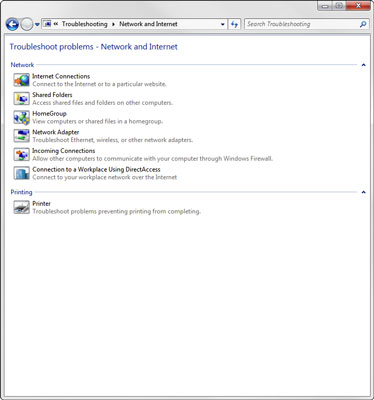
Thủ tục bắt đầu trình gỡ rối Mạng tùy thuộc vào phiên bản Windows mà bạn đang sử dụng:
-
Windows 8 và Windows 7: Mở Control Panel, nhấp vào View Network Status và Tasks, sau đó nhấp vào Troubleshoot Problems. Sau đó chọn trình khắc phục sự cố có vẻ gần nhất liên quan đến sự cố bạn đang gặp phải. Bạn sẽ tìm thấy trình khắc phục sự cố cho các sự cố mạng không dây, mạng gia đình, và mạng nội bộ (LAN) và kết nối Internet.
-
Windows Vista: Chọn Start → Help and Support, bấm Troubleshooting, rồi nhấp vào liên kết cho Networking Troubleshooter có vẻ gần nhất liên quan đến sự cố bạn đang gặp phải. Bạn sẽ tìm thấy trình khắc phục sự cố cho các sự cố mạng không dây, mạng gia đình, và mạng nội bộ (LAN) và kết nối Internet.
-
Windows XP: Chọn Start→Help and Support→Networking and the Web→Fixing Network hoặc Web Problems. Sau đó nhấp vào Home and Small Office Networking Troubleshooter.
fdydh